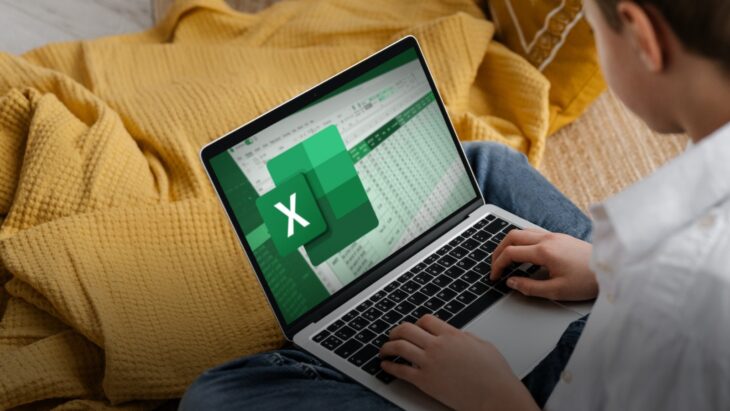Membuat nomor urut di Excel menjadi langkah yang sederhana namun akan esensial untuk mengelola data dengan rapi dan sistematis. Panduan ini akan membantu pemula memahami cara paling efisien untuk menyusun nomor urut otomatis tanpa kesalahan.
Kenapa Penomoran Urut di Excel Itu Penting?
Nomor urut bukan hanya soal estetika, tapi juga memberikan struktur pada data. Dalam laporan keuangan, daftar presensi, atau inventaris barang, nomor urut membantu memastikan tidak ada baris yang terlewat atau terduplikasi. Tanpa penomoran yang tepat, proses pengecekan data bisa jadi membingungkan dan memakan waktu.
Cara Manual: Mengetik Angka Satu per Satu
Metode paling dasar adalah mengetikkan angka satu per satu secara manual, misalnya 1, 2, 3, dan seterusnya. Meski sangat mudah, cara ini tidak efisien untuk data dalam jumlah besar.
Langkah:
-
Ketik angka
1di sel A2. -
Ketik angka
2di sel A3. -
Blok kedua sel, lalu tarik ke bawah dengan autofill.
Kelemahan metode ini tentu saja tidak dinamis. Jika Anda menghapus baris di tengah, nomor urut tidak akan otomatis berubah.
Solusi Otomatis dengan Rumus Excel
Untuk pengguna yang ingin otomatisasi, Excel menyediakan fungsi yang lebih praktis dengan menggunakan rumus:
=ROW()-1
Letakkan rumus tersebut di kolom A pada baris kedua (misalnya A2). Rumus ROW() mengembalikan angka baris saat ini. Dikurangi satu agar mulai dari angka 1. Jika Anda mulai dari baris keempat, gunakan =ROW()-3.
Keunggulan:
-
Nomor akan selalu menyesuaikan posisi baris.
-
Cocok digunakan dalam laporan dinamis.
Namun, metode ini memiliki kelemahan yakni saat Anda menyisipkan baris kosong di tengah, hasil penomoran bisa menjadi tidak berurutan dalam konteks logika data, meski secara teknis tetap benar.
Nomor Urut Dinamis dengan Fungsi COUNTA
Apabila Anda ingin membuat nomor urut berdasarkan isi data yang ada di kolom tertentu (misalnya kolom nama), gunakan:
=IF(B2<>"",COUNTA($B$2:B2),"")
Penjelasan:
-
Fungsi tersebut akan menghitung jumlah sel yang terisi di kolom B sampai baris yang bersangkutan.
-
Apabila sel kosong, tidak ada nomor yang ditampilkan.
-
Ideal digunakan dalam laporan berbasis input manual.
Penomoran Otomatis Saat Menggunakan Tabel Excel
Apabila Anda mengubah data menjadi Excel Table (Ctrl + T), Anda bisa menggunakan rumus seperti:
=ROW(Table1[@]) - ROW(Table1[#Headers])
Atau manfaatkan kolom terformat yang akan mengisi otomatis saat Anda menambahkan baris baru. Sangat cocok untuk laporan dinamis seperti data entry, absensi, dan transaksi.
Baca Juga: Tips Memilih Jasa Carter Drop Malang Juanda yang Terpercaya
Mengatasi Masalah saat Menyisipkan atau Menghapus Baris
Salah satu kendala saat pengguna menghapus atau menyisipkan baris, penomoran menjadi tidak konsisten. Untuk mengatasi ini:
-
Gunakan
SUBTOTALjika data menggunakan filter:=SUBTOTAL(3, $B$2:B2)
Fungsi
SUBTOTALakan menyesuaikan nomor urut sesuai data yang terlihat (visible only). -
Gunakan
SEQUENCE()(Excel versi 365) untuk nomor urut tanpa rumus panjang:=SEQUENCE(COUNTA(B2:B100))
Ini sangat berguna jika hanya ingin menghasilkan daftar angka 1 hingga N berdasarkan data tertentu.
Membuat Nomor Urut dengan Huruf Tambahan
Dari beberapa kasus, Anda ingin membuat format seperti INV001, INV002, dan seterusnya. Gunakan kombinasi TEXT() dan ROW():
="INV"&TEXT(ROW()-1,"000")
Hasilnya: INV001, INV002, dst. Format ini umum digunakan pada invoice, tiket, atau kode pendaftaran.
Menghindari Kesalahan Format
Sering kali pemula juga mengalami error karena:
-
Menggabungkan angka dengan teks tanpa
TEXT(). -
Menggunakan autofill tanpa mengunci referensi sel (
$). -
Tidak memahami efek dari filter atau sort terhadap penomoran manual.
Pastikan:
-
Menggunakan
IF()untuk memeriksa sel kosong. -
Gunakan referensi absolut jika perlu (
$A$2:A2). -
Uji rumus Anda sebelum diterapkan ke dataset besar.
Praktik Terbaik untuk Pemula
-
Simpan template penomoran untuk digunakan kembali.
-
Kombinasikan fungsi
IF,ROW,COUNTA, danTEXTuntuk fleksibilitas maksimal. -
Gunakan
Excel Tableuntuk data yang sering diperbarui. -
Hindari pengisian nomor urut secara manual di atas 100 data; selalu gunakan rumus.
Dengan memahami teknik penomoran otomatis di Excel, Anda bisa meningkatkan kecepatan dan akurasi saat bekerja dengan data. Panduan dari bajiminasa.ac.id ini dirancang khusus untuk pemula yang ingin membangun fondasi kuat dalam pengolahan data di Excel.